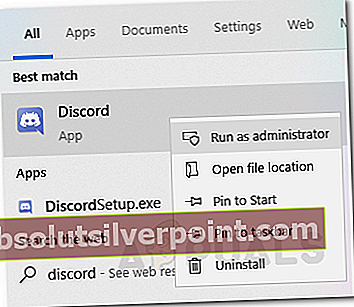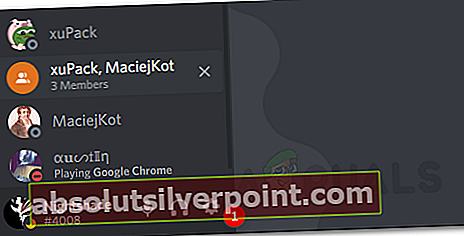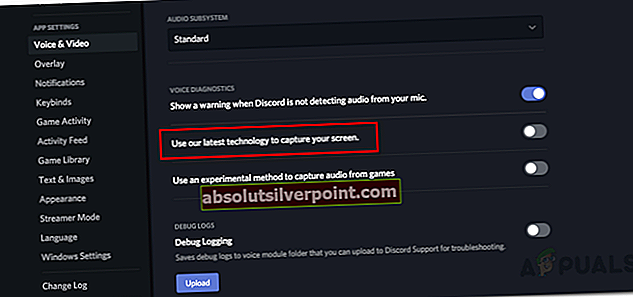Discord-näytön jako näyttää mustan ruudun, kun käytät uusinta Discord-tekniikkaa tai kun sinulla ei ole riittäviä käyttöoikeuksia. Näytönjako-ominaisuus on melko hyödyllinen, kun olet puhelussa jonkun kanssa, koska sen avulla voit jakaa näytön puhelun toisessa päässä olevan henkilön kanssa. Toisinaan tämä toiminto saattaa kuitenkin lakata toimimasta ja sinun on käsiteltävä sitä.

Tämä ongelma on vaivannut monia käyttäjiä ja ilman virallista korjausta Erimielisyydet kehitystiimi, käyttäjien on selvitettävä väliaikaiset korjaukset, kunnes asia on ratkaistu. Onneksi on olemassa muutamia ratkaisuja, jotka voit toteuttaa virheen poistamiseksi, ja tämä on tämän oppaan tavoite. Mutta ennen kuin aloitamme ratkaisujen löytämisen, jotka ratkaisevat ongelmasi, anna meidän perehtyä ongelman syihin, jotta ymmärrät ongelman paremmin.
Mikä aiheuttaa ristiriidanäytön jakamisen ominaisuuden mustan näytön?
Käytiin läpi useita käyttäjäraportteja saadaksemme selville ongelman mahdolliset syyt. Tarkasteltuamme saimme selville, että seuraavat syyt johtavat usein mainittuun ongelmaan:
- Erilaiset Permissions: Kuten käy ilmi, yksi yleisimmistä syistä ongelmalle sattuu olemaan riittämättömät käyttöoikeudet. Tämä tapahtuu, kun ohjelmalla, jota yrität jakaa kumppanisi kanssa, olipa se sitten peli tai mikä tahansa muu, ja Discord-sovelluksella on vastakkaiset oikeudet. Tämä tarkoittaa sitä, että jompikumpi ohjelmista (sovellus, jota yrität jakaa tai tehdä ristiriitoja) suoritetaan järjestelmänvalvojan oikeuksilla, kun taas toinen ei. Tämä muutos aiheuttaa usein mainitun ongelman.
- Koko näytön tila: Toinen ongelman syy on koko näytön tila. Jos käytät ohjelmaa (jota yrität jakaa) koko näytön tilassa, näytön jakotoiminto ei toimi. Siksi joudut tyytymään reunattomaan tai koko näytön ikkunatilaan.
- Uusimman teknologian vaihtoehdon käyttäminen: Joissakin tapauksissa ongelma voi ilmetä Discord Voice- ja Video-asetusten vuoksi. Jos käytät 'Käytä uusinta tekniikkaa näytön jakamiseen' -vaihtoehtoa, se voi olla myös ongelman syy.
Tämän sanottuasi toivottavasti ymmärrät paremmin mainitun ongelman. Anna nyt mennä ratkaisuihin, jotka auttavat sinua pääsemään eroon ongelmasta.
Tapa 1: Suorita järjestelmänvalvojan oikeuksilla
Kuten olemme edellä maininneet, ongelma laukaisee usein käyttöoikeusristiriidan vuoksi. Tämä tapahtuu, kun ohjelmat eli Erimielisyydet sovelluksella ja ohjelmalla, jota yrität jakaa, on erilaiset käyttöoikeudet. Esimerkiksi yrität jakaa näytön ystävällesi pelatessasi peliä. Peli on käynnissä järjestelmänvalvojana Discord-sovelluksella ei kuitenkaan ole järjestelmänvalvojan oikeuksia. Tämä konflikti aiheuttaa usein tämän ongelman.
Tämän ongelman ratkaisemiseksi joudut suorittamaan molemmat ohjelmat järjestelmänvalvojan oikeuksilla tai kumpikaan ilman järjestelmänvalvojan oikeuksia. Muuten törmäät mainittuun asiaan uudelleen. Ennen kuin jatkat seuraavien ohjeiden kanssa, varmista, että käyttämälläsi tilillä on järjestelmänvalvojan oikeudet. Ristiriitaisessa tilanteessa sinun on kirjauduttava ulos ja kirjauduttava sisään järjestelmänvalvojana.
Suorita Discord järjestelmänvalvojana seuraavasti:
- paina Windows Avain avaa alkaa Valikko.
- Kun alkaa valikko on avautunut, kirjoita Erimielisyydet hakupalkissa etsiäksesi Discord-sovellusta.
- Sen jälkeen, kun tulokset ovat näkyvissä, oikealla painikkeella Discord-hakutuloksessa ja valitseSuorita järjestelmänvalvojana’.
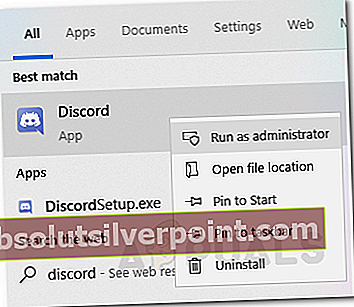
- Kun olet tehnyt sen, varmista, että käytät myös toista ohjelmaa järjestelmänvalvojan oikeuksilla. Voit tehdä niin, vain löytää oikealla painikkeella on .exe-tiedosto ohjelman ja valitseSuorita järjestelmänvalvojana’Pudotusvalikosta.
Tarkista, onko ongelma ratkaistu.
Menetelmä 2: Poista käytöstä ”Uusimpien tekniikoiden käyttö” -vaihtoehto
Kuten käy ilmi, ongelma voi johtua myös käyttämällä uusinta tekniikkaa. Tämä näyttää johtuvan heidän käyttämänsä sovellusliittymän virheestä. Emme kuitenkaan ole varmoja, ja todellinen syy tähän on piilossa toistaiseksi. Tiedämme, että se on yleensä syyllinen joissakin tilanteissa, joten sinun pitäisi yrittää poistaa ominaisuus käytöstä ja nähdä sitten, toimiiko se. Voit tehdä tämän noudattamalla seuraavia ohjeita:
- Avaa Erimielisyydet sovellus.
- Kun sovellus on ladattu, napsauta asetukset -kuvake vasemmassa alakulmassa.
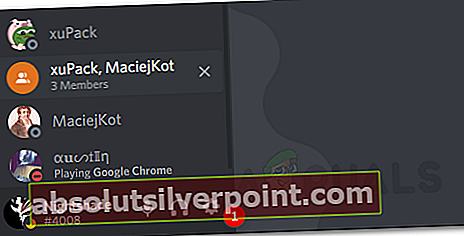
- Sen jälkeen siirry kohtaan Ääni ja video osio vasemmalla olevasta luettelosta.
- Kun olet siellä, selaa kokonaan pohjaan. Alla Videodiagnostiikka sammuta ”Käytä uusinta tekniikkaa näytön jakamiseen’Vaihtoehto.
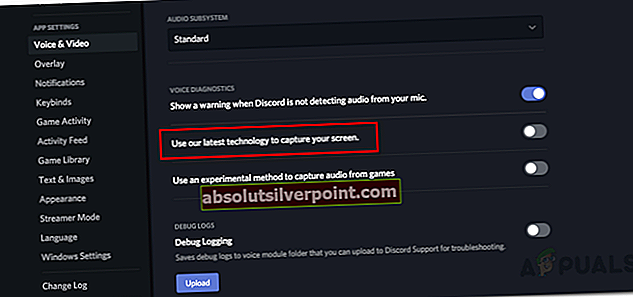
Katso onko tämä ratkaissut ongelman. Jos ei, siirry seuraavaan ratkaisuun.
Tapa 3: Vaihda ikkunattomaan / reunattomaan tilaan
Jos yllä olevat ratkaisut eivät ole toimineet sinulle, niin tämä on nyt viimeinen keino. Jotta näytön jako-ominaisuus toimisi oikein, sinun on varmistettava, että jakamasi ohjelma ei ole koko näytön tilassa. Tämä toiminto on tarkoitettu kehitystiimin mukaan. Discord-sovellus ei siis tue koko näytön jakamista, mutta toistaiseksi ehkä, kuka tietää? Kuitenkin ongelman ratkaisemiseksi varmista, että sinulla on ohjelma ikkunatilassa tai reunattomassa tilassa. Jos se on koko näytön tilassa, ominaisuus ei toimi kunnolla, ja siksi kumppanisi näkee mustan näytön sen sijaan, että aiot jakaa.
Tapa 4: Aero-teeman poistaminen käytöstä
Jos mikään ei toiminut sinulle toistaiseksi, voimme yrittää poistaa Aero-teeman käytöstä Windowsissa. Historiallisesti Aero-aiheilla tiedetään olevan ongelmia Windows-käyttöjärjestelmässä. Käynnistä tietokone uudelleen muutosten tekemisen jälkeen ja tarkista, onko ongelma ratkaistu.
Tunnisteet ristiriita